Windows 7 Applocker锁住重要程序的操作教程
相信不少同学寝室的电脑都不是仅仅自己一个人使用吧,很多室友会很不自觉的在你电脑打开你自己的隐私的文档等等。在XP中,我们通常创建不同的用户,利用权限或者NTFS加密来限制其他用户安装程序或者打开文档。可是NTFS加密是很危险的,一不小心你重装系统,没有备份证书的话,这下就算盖茨是你亲戚,也没办法挽回了。在Windows 7中我们可以利用新的Applocker功能来限制用户访问特定的文件,或者运行特定的程序等。
一、首先要注意的是必须打开windows 7里的一个服务:Application Identity ,否则,无论你如何设置Applocker,都是无效的,笔者先前就没有启动这个服务,后来设置了几个小时,都无效。设置方法如下:WIN+R,输入 services.msc,回车,在弹出的服务窗口里,找到Application Identity,把它改成自动,且按下启动。
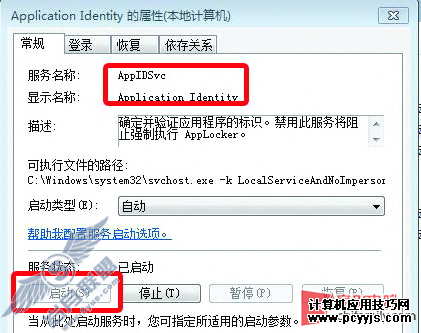
●开启相应服务
二、启动好服务后,我们可以设置自己想要的Applocker策略了,打开Applocker的方法是,WIN+R,输入 gpedit.msc,回车,在弹出的本地组策略服务器中依次展开“计算机配置--Windows设置--安全设置--应用程序控制策略 --AppLocker”分支(点选AppLocker,在右侧出现一个“配置规则限制”窗口。在此程序给出“可执行规则”、“windows安装程序规则”、“脚本规则”三项设置内容,在此我们根据需要选择控制的内容。
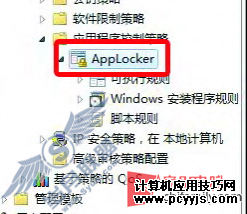
●进入组策略开启AppLocker
三、假设我们现在要禁止用户运行D盘下的一个Arp Checker.exe程序,我们在左边的“可执行规则”上,右键,选择创建新规则,在创建可执行规则的窗口里的操作里选择拒绝。
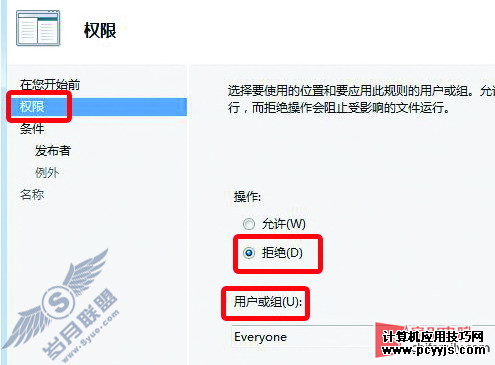
●创建新规则
四、默认情况下,拒绝的用户是everyone,如果只想让特定的用户不能打开该程序,我们单击右边的选择按钮,在弹出的窗口里选择你想要禁止的用户,这里我们找到moon4929,并选择,按确定。
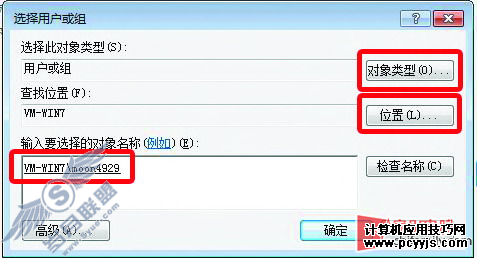
●选择需要禁止的用户
五、单击下一步,选择路径,就是你需要禁止运行的文件所在的位置,这里可以手动输入, 如果你没把握准确的输入,笔者建议你选择浏览文件,选取你要禁止运行的文件所在。这里我们选择了D: Arp Checker.exe。
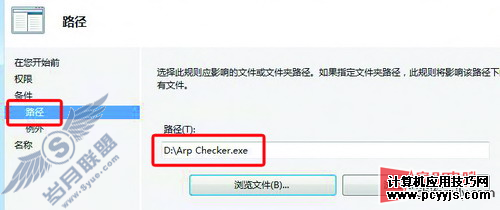
●选择需要禁止使用程序的路径
六、现在我们可以直接单击创建,创建好改规则,也可以点下一步,增加例外。例外一般运用于一系列的文件中,允许特别使用或者不使用的情况。比如你在第五步时禁止用户运行一个文件夹里的程序,而你又想允许用户运行里面的一个文件,这是可以添加一个例外。此处笔者选择直接创建。

●创建规则
七、现在我们切换到moon4929用户登录,运行下D盘下的Arp Checker.exe文件,发现弹出错误的提示框:“此程序被组策略阻止,有关详细信息,请与管理员联系”。
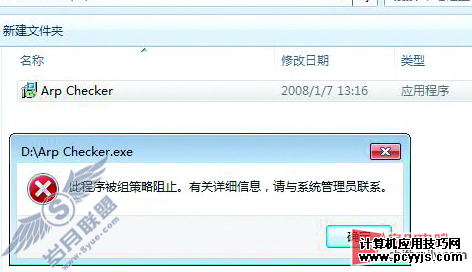
●禁止使用效果
综上,我们很好的利用了windows 7自带的applocker功能阻止了用户运行特定的程序,当然我们还可以利用windows安装程序规则来组织用户安装文件或者阻止用户安装到特定的目录下,由于篇幅有限,笔者在此就不做示范,有兴趣的读者可以自行操作尝试下。











